Shopify용 WooshPay 결제 플러그인 #
고객이 선호하는 결제 수단을 허용하여 더 많은 고객을 전환하세요.
WooshPay 계정당 하나의 스토어만 연결할 수 있습니다.
지원 통화: USD, GBP, EUR
지원되는 결제 수단: 비자, 마스터카드, SEPA 은행 송금, 소포트, 프르젤레24, 폴리, 우편, 페이나우, BPI, 지캐시, 카카오페이, 래빗라인페이, 아쿨라쿠 페이레이트, 다나, 지로페이, 트러스티리, eps 안내, Bancontact, Klarna, Klarna Pay Now, Klarna Pay Later, iDEAL, ShopeePay, QRIS, QR 프롬프트 페이, 부스트, 터치 앤 고, 트루머니 페이, 알리페이 HK, 유니온 페이, FPX, 위챗 페이, 만디리.
사용 가능한 국가: 아프리카, 아시아, 중앙 아메리카, 유럽, 북미.
1단계: WooshPay 결제 시작하기 #
WooshPay 계정으로 가능합니다:
- 플러그인을 활성화하고 설정합니다.
- 샌드박스 모드에 액세스하여 결제를 테스트합니다.
- 결제 보고서 보기.
- KYB 단계를 완료하여 계정을 완전히 활성화하세요.
2단계: Shopify에 설치 #
2-1. 를 클릭하여 Shopify 앱 페이지로 이동합니다. 링크.
2-2. 앱 추가 버튼을 클릭한 다음 목록에서 Shopify 스토어를 선택합니다. 스토어가 목록에 없는 경우 스토어 URL로 로그인 링크를 클릭합니다.
2-3. 앱 설치 버튼을 클릭합니다.
3단계: Shopify 파트너 직원에게 문의하여 Shopify 플러그인 활성화 #
다음 주소로 스토어 활성화 이메일을 보냅니다. 우시페이 파트너 계정. 파트너 직원이 영업일 기준 3일 이내에 계정을 활성화해 드립니다.
메일로 스토어에 대해 알려주세요.
| 상점 이름 | 상점 URL | 결제 완료 시 리디렉션 URL |
|---|---|---|
| 예: 내 shopify 스토어 | myshopifystore.com | 홈페이지 |
참고: 스토어가 두 개 이상인 경우 모두 알려주세요.
상점 활성화 대안: WooshPay 대시보드에서 Shopify 플러그인을 활성화합니다. 곧 제공될 예정입니다.
4단계: Shopify 플러그인 테스트 #
4-1. 페이지 하단으로 스크롤하여 WooshPay 활성화 버튼을 클릭합니다. 설정 섹션에서 테스트 모드 활성화 확인란을 선택하고 저장 버튼을 클릭합니다.
4-2. 고객 자격으로 Shopify 스토어로 이동하여 카트에 품목을 추가합니다.
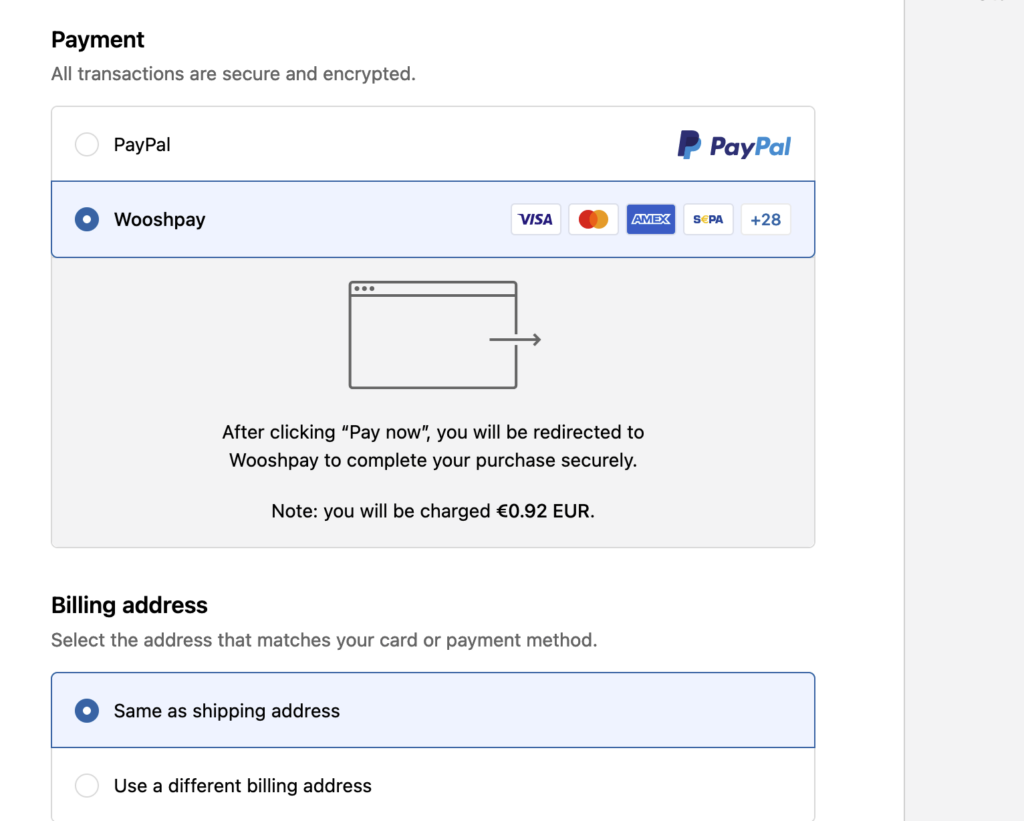
4-3. 고객 세부 정보를 추가한 다음 결제 화면으로 이동합니다. 결제 수단으로 WooshPay를 선택합니다.
4-4. 결제를 완료하기 위해 브라우저가 WooshPay 결제 페이지로 리디렉션됩니다.
4-5 플러그인 테스트를 완료하면 프로덕션 모드로 전환할 수 있습니다.
모든 준비가 완료되었습니다! #
이제 시작하세요.
더 궁금한 점이 있거나 추가 지원이 필요한 경우 언제든지 다음 연락처로 문의하세요. 물어보기.




